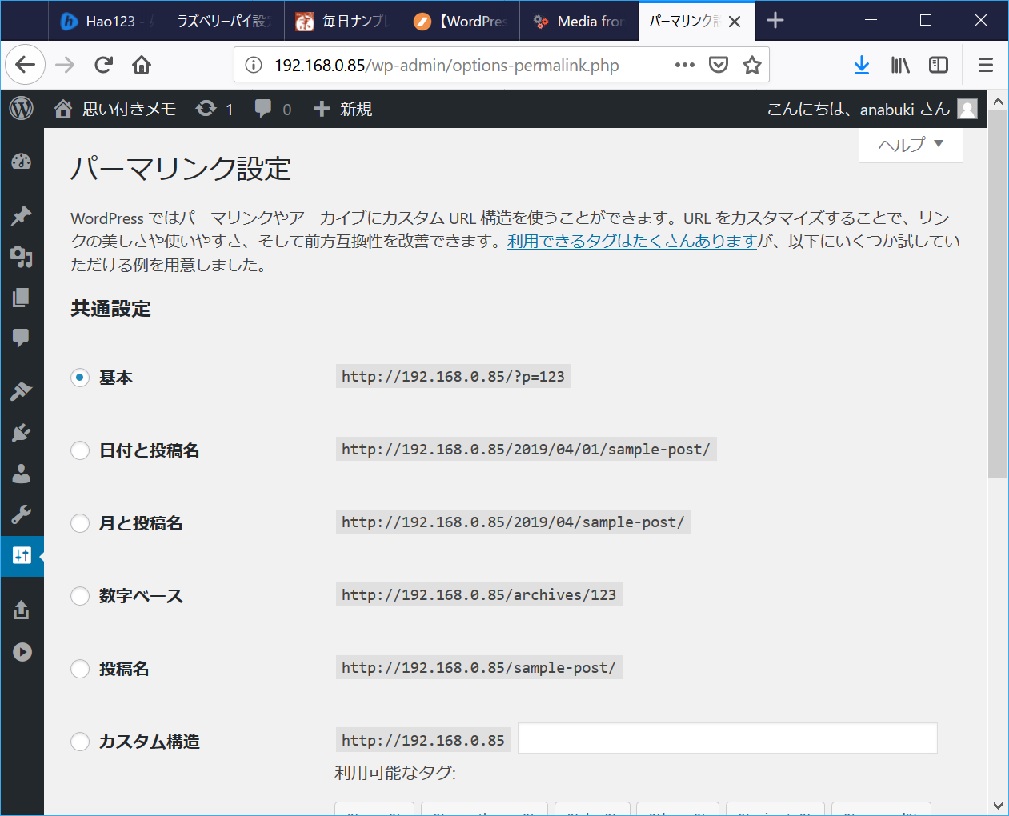私の加入しているプロバイダーからDHPCで付与されているIPアドレスがあまりにも頻繁に変わるので困っている。10分持たないこともあり、私は20分間隔でDDNSに書き換えに行っているのだが、これでは長すぎである。
このブログのアクセスをグローバルアドレスに変えたこともあり、anabuki.mydns.jpが名前解決が出来ないとブログの操作が全くできなくなってしまう。
そこで多少なりとも改善できればと書き換え感覚を10分に変更してみた。さてどうなることやら。
IPアドレスの変更は、波があるようで動かないときは何日も変わらないこともあった。これはセキュリティ面でIPアドレスで個人が特定され無いようにでもしているのであろうか。
私のようにDDNSでサーバーを運用する者にとっては困ったことではある。
〇追記(令和2年1月12日)
IPアドレスが変わることに関し、STnetのせいにしてきたが、もしかしてこちらのルーターに原因があるのではと思うようになり、20年を超えて使ってきたBBR-4HGを撤去して無線ルーターのルーター機能を使ってみることとした。
ここで引っかかったのは光インターネットとの接続にはIDとパスワードがいることであった。最初に設置した時はSTnetの方が来て設置したのでそのような手続きが必要だとはつゆも気づかず、その時それなりの資料を置いて行ったのだとは思うが全く記憶になく困ってしまった。
仕方が無いのでSTnetのサポートに電話すると郵便で送ってくれた。これを打ち込んでwiFiの親機のルーター機能で接続は出来たが、又問題が発生した。
それはこれまではLAN上のパソコンからグローバルアドレスでアクセスしてもちゃんとサーバーに接続され便利であったが、取替後はアクセスできなくなってしまった。
この書き込みもスマホのデザリング機能を使って接続している。ネットで見てみるとNATの機能としてはこれが正解のようで、これまでの BBR-4HG がイレギュラーだったようである。しかしこちらの方が便利であった。
仕方が無いので、暫くはこの方法でホームページの更新をして見ることとする。また、グローバルIPアドレスの安定性についても監視してみる。